Actualizado por última vez el 7 de marzo de 2021 por Bestusefultips
Cambie el tamaño de fuente predeterminado en Windows 7 de escritorio o portátil. Puede cambiar el tamaño del texto predeterminado, ajustar la resolución & borrar texto de tipo, cambiar la configuración de visualización y establecer un tamaño de texto personalizado en su dispositivo Windows 7 o Windows 10. Puede cambiar el tamaño del texto y de otros textos en la pantalla eligiendo un tamaño de fuente más pequeño, Mediano o Grande. Además, aumente o disminuya el tamaño de fuente en el escritorio de Windows 7 para cambiar la escala de configuración de PPP en el cuadro desplegable de porcentaje de escala de PPP. Es fácil configurar o cambiar el tamaño de fuente de Windows 7.
Lea También:
- Cómo activar WiFi en Windows 7
- Cómo mover aplicaciones de Windows 10 a otra unidad
- Cómo eliminar la papelera de reciclaje en el escritorio de Windows 7
Cómo Cambiar el tamaño de fuente y el Tamaño de pantalla de Windows 7
Consulte a continuación dos métodos para cambiar el tamaño de fuente predeterminado en un PC o portátil con Windows 7.
Cómo configurar el cambio de tamaño de fuente en Windows 7 de escritorio o portátil
Paso 1: Toque el botón «Inicio» en su PC/portátil con Windows 7.
Paso 2: Toque en «Panel de control».
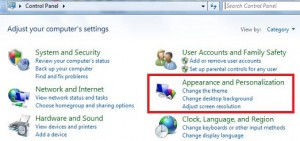
Paso 3: Toque en «Apariencia y personalización».
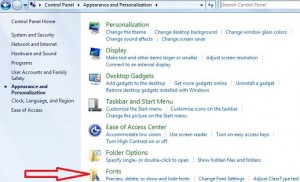
Paso 4: Toque en «Fuentes».
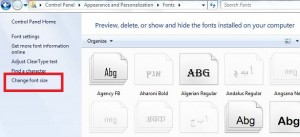
Paso 5: Toque en «Cambiar tamaño de fuente» en la barra lateral izquierda.
Paso 6: Elija entre Más pequeño / Mediano / Más grande para cambiar el tamaño de fuente en el escritorio/portátil con Windows 7.
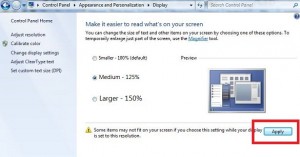
Paso 7: Presione el botón «Aplicar».
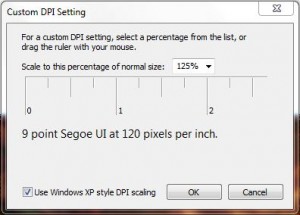
También puede cambiar o establecer el tamaño de texto personalizado (PPP) para seleccionar un porcentaje de una lista desplegable, cambia el tamaño de texto y el icono de todo el PC con Windows 7.
Cómo aumentar o disminuir el tamaño de fuente en PC/portátil con Windows 7
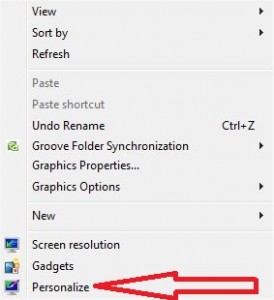
Paso 1: Haga clic con el botón derecho en su escritorio & toque en «personalizar».
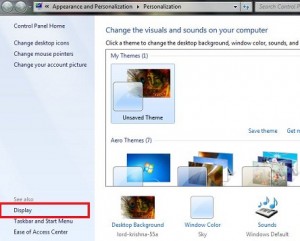
Paso 2: Toque en «Pantalla».
Paso 3: Establezca el tamaño de fuente eligiendo Más pequeño / Medio / Más grande.
Cómo Cambiar el Estilo de fuente y el Tamaño del texto en Windows 10
De forma predeterminada, establezca el estilo y el tamaño de fuente de Windows 10 con la configuración siguiente.
Configuración de Windows > Personalización > Fuentes > Seleccione el estilo de fuente de la lista
Además, cambie el tamaño de fuente en Windows 10 utilizando la configuración anterior.